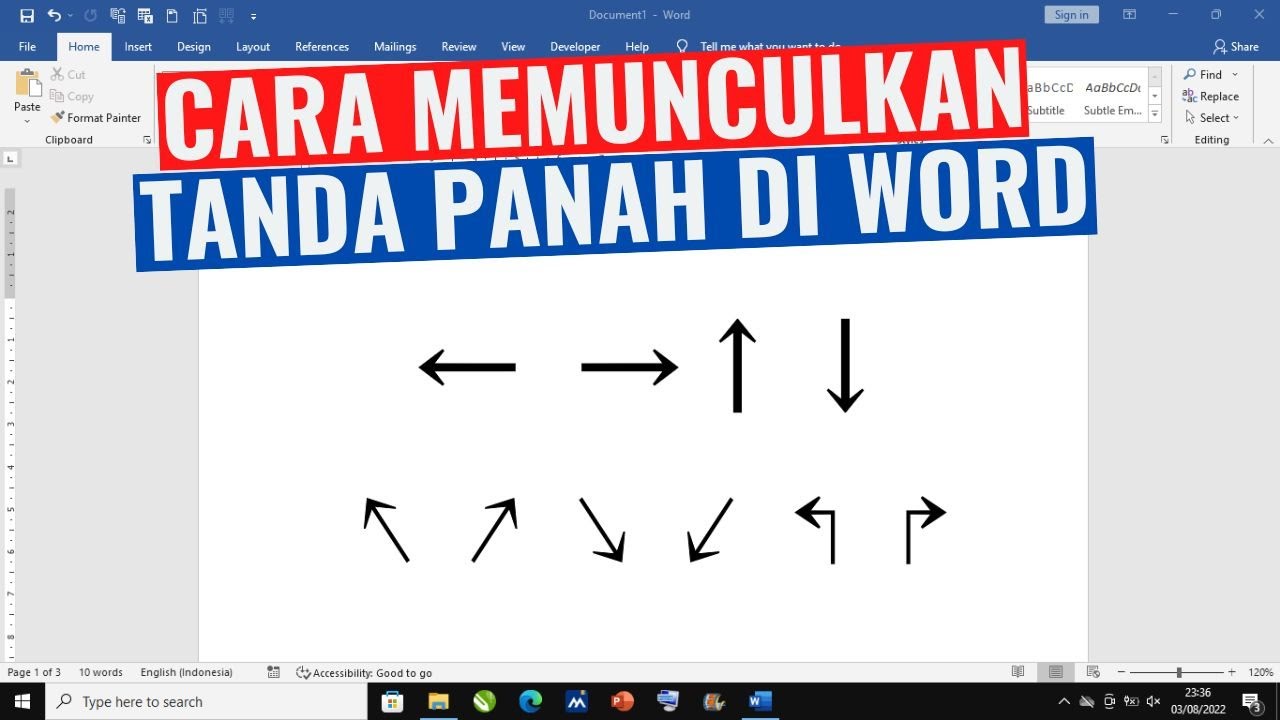
Cara membuat garis panah melengkung di word
Panduan Lengkap: Menggambar Garis Panah Melengkung yang Sempurna di Microsoft Word
Microsoft Word, yang seringkali dianggap hanya sebagai aplikasi pengolah kata, sebenarnya memiliki seperangkat alat desain grafis yang cukup kuat, terutama untuk membuat diagram, bagan alir, atau infografis sederhana. Salah satu elemen visual yang sering dibutuhkan adalah garis panah, dan lebih spesifik lagi, garis panah melengkung. Garis panah melengkung sangat efektif untuk menunjukkan aliran proses non-linear, hubungan kompleks, atau sekadar memberikan sentuhan estetika pada dokumen Anda.
Meskipun Word tidak memiliki alat "panah melengkung" instan seperti beberapa aplikasi desain grafis lainnya, ia menyediakan fitur-fitur yang memungkinkan Anda untuk membuat panah melengkung dengan presisi dan kustomisasi tinggi. Artikel ini akan memandu Anda melalui berbagai metode, mulai dari yang paling dasar hingga teknik tingkat lanjut, untuk menguasai pembuatan garis panah melengkung di Word.
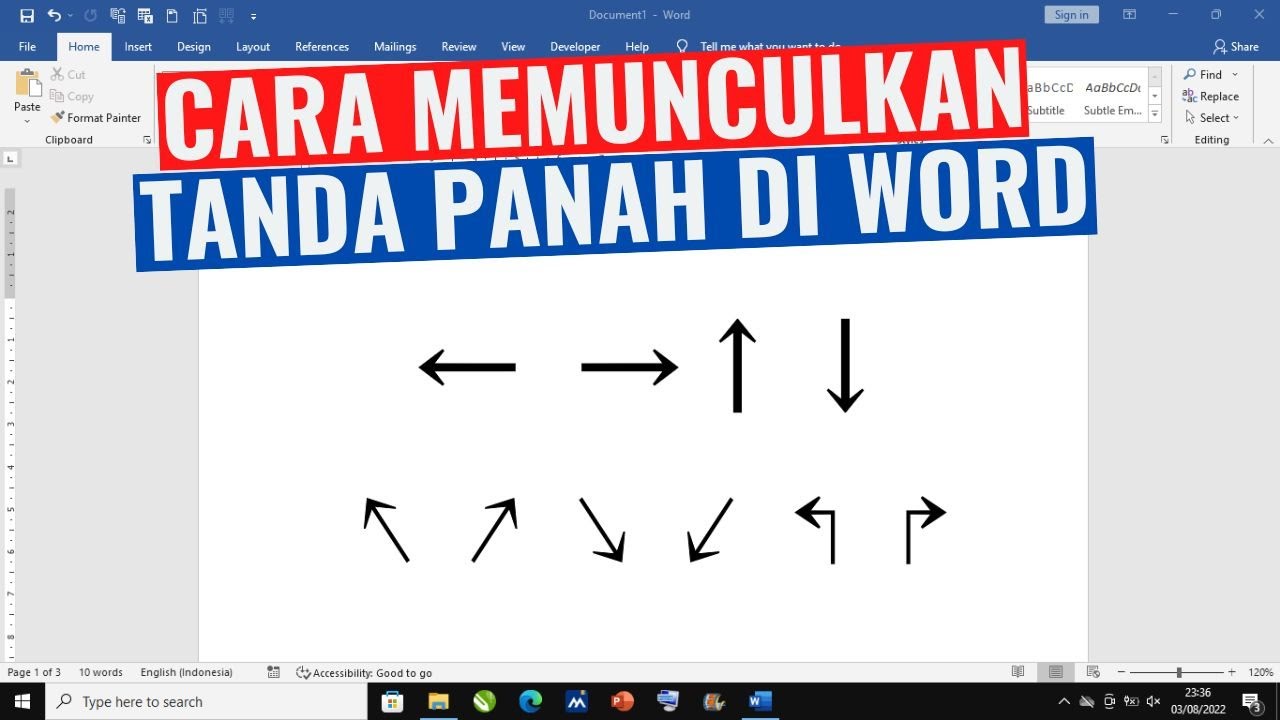
Mengapa Garis Panah Melengkung Penting?
Sebelum kita masuk ke detail teknis, mari pahami mengapa garis panah melengkung begitu berharga:
- Visualisasi Alur Non-Linear: Dalam diagram alir atau peta proses, terkadang alur tidak selalu lurus. Panah melengkung memungkinkan Anda menunjukkan jalur yang berputar, kembali ke titik sebelumnya, atau melewati objek lain tanpa memotongnya.
- Estetika dan Keterbacaan: Panah melengkung seringkali terlihat lebih dinamis dan menarik secara visual dibandingkan panah lurus. Mereka juga dapat membantu menghindari kekacauan visual di area yang padat dengan banyak objek.
- Penekanan Arah: Bentuk melengkung dapat menarik perhatian mata pembaca, memastikan bahwa arah yang ingin Anda tunjukkan benar-benar diperhatikan.
- Fleksibilitas Desain: Memberikan lebih banyak pilihan desain untuk presentasi, laporan, atau infografis Anda.
Metode 1: Menggunakan Bentuk "Kurva" (The Primary Method)
Ini adalah metode paling fleksibel dan direkomendasikan untuk membuat garis panah melengkung yang sepenuhnya dapat disesuaikan.
Langkah 1: Menyisipkan Bentuk Kurva
- Buka Dokumen Word Anda: Pastikan Anda berada di dokumen tempat Anda ingin menambahkan panah.
- Pergi ke Tab "Sisipkan" (Insert): Di pita menu atas Word, klik tab "Sisipkan".
- Pilih "Bentuk" (Shapes): Di grup "Ilustrasi" (Illustrations), klik ikon "Bentuk".
- Pilih "Kurva" (Curve): Di bawah bagian "Garis" (Lines), temukan dan klik ikon yang disebut "Kurva". Ikon ini biasanya menyerupai garis bergelombang.
Langkah 2: Menggambar Kurva Anda
- Mulai Menggambar: Kursor mouse Anda akan berubah menjadi tanda plus (+). Klik di titik di mana Anda ingin panah Anda dimulai.
- Membuat Titik Sudut: Gerakkan mouse Anda ke arah di mana Anda ingin kurva Anda berbelok. Setiap kali Anda mengklik, Anda akan membuat "titik sudut" (node). Garis akan secara otomatis melengkung di antara titik-titik ini. Semakin banyak titik yang Anda buat, semakin banyak kontrol yang Anda miliki atas bentuk kurva.
- Menyelesaikan Kurva: Untuk menyelesaikan menggambar kurva, klik ganda (double-click) pada titik akhir panah Anda, atau klik tunggal dan kemudian tekan tombol
Esc.
Langkah 3: Menambahkan Ujung Panah
Setelah kurva terbentuk, secara otomatis tab "Format Bentuk" (Shape Format) akan muncul di pita menu.
- Pilih "Garis Bentuk" (Shape Outline): Di grup "Gaya Bentuk" (Shape Styles), klik "Garis Bentuk".
- Pilih "Panah" (Arrows): Arahkan kursor ke "Panah". Anda akan melihat berbagai gaya ujung panah yang berbeda.
- Pilih Gaya Panah: Klik gaya panah yang Anda inginkan. Anda dapat memilih panah di awal garis, di akhir garis, atau di kedua ujungnya. Untuk panah melengkung biasa, pilih gaya panah di akhir garis.
Langkah 4: Memformat Tampilan Garis Panah
Masih di tab "Format Bentuk" dan menu "Garis Bentuk":
- Warna (Color): Pilih warna untuk garis panah Anda.
- Ketebalan (Weight): Sesuaikan ketebalan garis. Semakin tinggi angkanya, semakin tebal garisnya.
- Garis Putus-putus (Dashes): Jika Anda ingin panah putus-putus, Anda dapat memilih gaya garis putus-putus dari opsi ini.
Langkah 5: Mengedit Titik (Edit Points) untuk Presisi Maksimal
Ini adalah langkah krusial untuk mendapatkan kurva yang sempurna dan merupakan kekuatan utama dari metode "Kurva".
- Pilih Garis Panah: Klik pada garis panah melengkung yang sudah Anda buat.
- Akses "Edit Titik": Di tab "Format Bentuk", klik "Edit Bentuk" (Edit Shape) di grup "Sisipkan Bentuk" (Insert Shapes). Kemudian pilih "Edit Titik" (Edit Points).
- Manipulasi Titik:
- Memindahkan Titik: Klik dan seret salah satu titik hitam (node) pada garis untuk mengubah posisi belokan kurva.
- Menyesuaikan Kelengkungan: Saat Anda mengklik titik hitam, dua garis biru kecil dengan kotak putih (disebut "handle") akan muncul. Seret handle ini untuk mengubah kelengkungan segmen garis yang terhubung ke titik tersebut. Ini memungkinkan Anda membuat kurva yang lebih halus atau lebih tajam.
- Menambah Titik: Klik kanan pada garis di mana Anda ingin menambahkan titik baru, lalu pilih "Tambah Titik" (Add Point).
- Menghapus Titik: Klik kanan pada titik yang ingin Anda hapus, lalu pilih "Hapus Titik" (Delete Point).
- Mengubah Titik: Klik kanan pada titik dan pilih "Titik Halus" (Smooth Point), "Titik Lurus" (Straight Point), atau "Titik Sudut" (Corner Point) untuk mengubah bagaimana Word menghitung kelengkungan di sekitar titik tersebut. "Titik Halus" biasanya menghasilkan kurva terbaik.
Dengan "Edit Titik", Anda dapat menyempurnakan setiap aspek kelengkungan panah Anda hingga sesuai dengan keinginan Anda.
Metode 2: Menggunakan Bentuk "Bebas" (Freeform)
Metode ini mirip dengan "Kurva" tetapi memberikan sedikit lebih banyak kebebasan dalam menggambar.
- Sisipkan "Bebas": Pergi ke "Sisipkan" > "Bentuk" dan pilih "Bebas" (Freeform) di bagian "Garis".
- Menggambar:
- Garis Lurus: Klik sekali, gerakkan mouse, klik lagi untuk membuat segmen garis lurus.
- Garis Melengkung: Klik dan tahan tombol mouse, lalu seret mouse untuk menggambar garis melengkung seperti pensil.
- Menyelesaikan: Klik ganda untuk menyelesaikan gambar.
- Format dan Edit Titik: Setelah gambar selesai, Anda masih dapat menambahkan ujung panah dan menggunakan fitur "Edit Titik" seperti pada Metode 1 untuk menyempurnakannya. Metode ini lebih cocok jika Anda ingin menggambar kurva yang sangat organik atau tidak beraturan.
Metode 3: Menggunakan Bentuk "Kurva Panah Blok" (Block Arrow Curve)
Word juga menyediakan beberapa bentuk panah blok yang sudah melengkung, meskipun kurang fleksibel dalam kustomisasi kelengkungan.
- Sisipkan "Panah Blok": Pergi ke "Sisipkan" > "Bentuk".
- Pilih Panah Blok Melengkung: Di bagian "Panah Blok" (Block Arrows), cari bentuk seperti "Panah Blok Kiri Melengkung" (Curved Left Arrow Block) atau "Panah Blok Kanan Melengkung" (Curved Right Arrow Block).
- Menggambar dan Menyesuaikan: Klik dan seret untuk menggambar panah. Anda akan melihat handle kuning yang dapat Anda seret untuk mengubah ketebalan panah atau sedikit menyesuaikan kelengkungan dasarnya.
- Keterbatasan: Panah ini adalah "bentuk" solid, bukan garis, sehingga Anda tidak dapat mengubah ketebalan garis atau gaya garis putus-putus. Kustomisasi kelengkungan juga sangat terbatas dibandingkan dengan metode "Kurva" dan "Edit Titik". Ini lebih cocok jika Anda memerlukan panah melengkung yang tebal dan sederhana.
Tips dan Trik Tingkat Lanjut
- Mengelompokkan (Grouping): Jika panah melengkung Anda terdiri dari beberapa bagian atau jika Anda ingin memindahkannya bersama dengan objek lain (misalnya, kotak teks), pilih semua objek (tahan
Ctrldan klik masing-masing objek), klik kanan pada salah satunya, lalu pilih "Kelompokkan" (Group) > "Kelompokkan". - Menduplikasi (Duplicating): Untuk membuat panah melengkung yang identik atau serupa, pilih panah Anda, lalu tekan
Ctrl+D. Ini akan membuat duplikat persis yang dapat Anda putar atau sesuaikan. - Mengatur Urutan (Bring to Front/Send to Back): Jika panah Anda tumpang tindih dengan objek lain, klik kanan pada panah, pilih "Bawa ke Depan" (Bring to Front) atau "Kirim ke Belakang" (Send to Back) untuk mengatur urutannya di atas atau di bawah objek lain.
- Menggunakan Gridlines dan Panduan: Aktifkan "Tampilan" (View) > "Garis Kisi" (Gridlines) atau "Panduan" (Guides) untuk membantu meluruskan panah Anda secara presisi.
- Menyimpan sebagai Blok Bangunan (Building Block): Jika Anda sering menggunakan gaya panah melengkung tertentu, Anda dapat menyimpannya sebagai "Blok Bangunan" untuk digunakan kembali dengan mudah. Pilih panah, pergi ke "Sisipkan" > "Quick Parts" > "Simpan Pilihan ke Galeri Quick Part" (Save Selection to Quick Part Gallery).
Penerapan Garis Panah Melengkung dalam Word
- Diagram Alir (Flowcharts): Menghubungkan langkah-langkah proses yang kompleks.
- Infografis: Menunjukkan hubungan data atau alur informasi.
- Peta Konsep (Mind Maps): Menghubungkan ide-ide terkait.
- Tata Letak Dokumen: Menarik perhatian ke bagian tertentu dari halaman.
- Proses Bisnis: Menggambarkan interaksi antar departemen atau tahapan.
Pemecahan Masalah Umum
- Panah tidak melengkung sempurna: Ini biasanya terjadi karena Anda tidak menggunakan "Edit Titik" secara efektif. Luangkan waktu untuk berlatih memanipulasi "handle" biru untuk mendapatkan kelengkungan yang halus.
- Ujung panah hilang: Pastikan Anda memilih opsi "Panah" di "Garis Bentuk" > "Panah" dan bukan hanya mengubah ketebalan garis.
- Sulit menyesuaikan bentuk: Gunakan fitur zoom (
Ctrl+ gulir roda mouse) untuk memperbesar area kerja Anda, membuat "Edit Titik" lebih mudah dan presisi. - Panah tumpang tindih dengan teks atau gambar: Gunakan opsi "Kirim ke Belakang" atau "Bawa ke Depan" (klik kanan pada panah) untuk mengatur posisi z-order-nya.
- Garis terlihat bergerigi atau tidak mulus: Pastikan Anda menggunakan "Titik Halus" (Smooth Point) saat mengedit titik, dan mungkin tambahkan lebih banyak titik untuk kontrol yang lebih baik.
Kesimpulan
Meskipun Microsoft Word bukanlah perangkat lunak desain grafis khusus, kemampuannya untuk membuat dan memanipulasi bentuk, khususnya garis "Kurva" dan fitur "Edit Titik" yang kuat, menjadikannya alat yang sangat mampu untuk membuat garis panah melengkung yang canggih dan profesional. Dengan memahami langkah-langkah dasar dan meluangkan waktu untuk berlatih dengan fitur "Edit Titik", Anda akan dapat menambahkan elemen visual yang dinamis dan informatif ke dokumen Word Anda. Jangan ragu untuk bereksperimen dengan berbagai pengaturan warna, ketebalan, dan gaya untuk menciptakan panah yang sempurna sesuai kebutuhan desain Anda.